Word是常用辦公軟體之一,也是處理文件最常用到的軟體。因此為提高工作效率,許多時候我們都得操作快捷鍵。
但是常用快捷鍵的你,對鍵盤最上方的F1到F12快捷鍵的功能你都知道了嗎?或許有部份小夥伴還不知道吧!
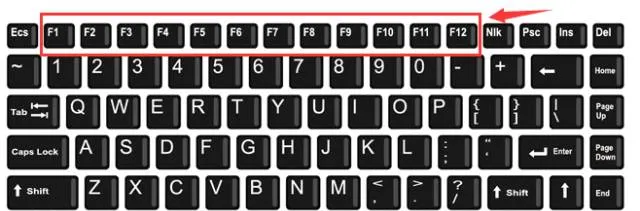
F1鍵
F1:用來調出Word的幫助文件。用好Word幫助,基本上可以解決掉我們遇到的大部份問題。
Ctrl+F1:隱藏工具內容欄。
Shift+F1:開啟「顯示格式」窗格。
F2鍵
F2:與復制和剪下功能類似,選中一段文字後,按下F2,再將光標移到需要插入的位置回車就可以移動文字。
Shift+F2:復制選中文本, 按回車(Enter)鍵確認 。
Alt+Ctrl+F2:開啟檔。
Ctrl+F2:調出預覽列印。
Alt+Shift+F2:保存檔。
F3鍵
F3:該鍵常與Shift鍵組合使用。
Shift+F3: 將選定的英文文本,在全部大寫、全部小寫、首字母大寫三種狀態之間切換 。
F4鍵
F4:重復上一步操作。
例1: 輸入部落窩教育,按F4, 就會自動再輸入「部落 窩教育」 。
例2: 為某物件設定格式後。選擇另一個物件,再按F4,就自動把剛剛設定的動作再重復一遍,套用到新選擇物件上。
例3: 插入 表格後,如果點選」在下方插入「、」在左側插入「等按鈕 添加新行/列後 ,再按F4,將自動把剛剛添加的新行/列的動作再重復一遍!
Alt+F4:關閉所有文件,若沒有保存,將提示保存,並結束Word。
F5鍵
F5:作用是定位,有時候我們需要在一整篇文章中找到需要的一個某個數據,就可以用到這個功能。按下F5鍵,將開啟「尋找與替換」對話方塊,並預設選擇「定位」索引標籤。
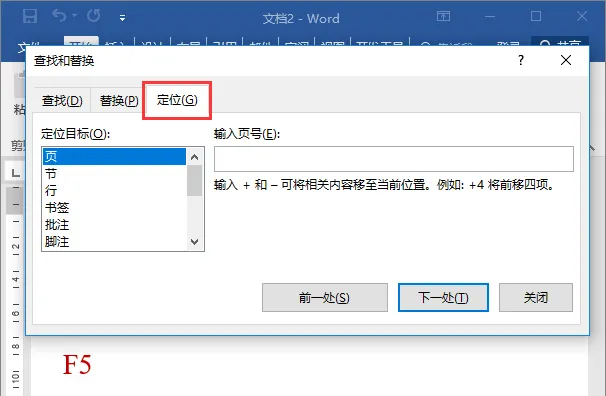
Shift+F5:定位到上次編輯的位置。如果是比較長的文件,按下該鍵,可以快速找到上次編輯的位置。註:利用該功能可以回到前三次編輯的內容所在的位置。
Alt+F5或Ctrl+F5:將所有開啟的Word文件最大化視窗還原到原來大小。
Ctrl+Shift+F5:開啟「書簽」對話方塊,自訂書簽。
F6鍵
F6:調出任務標簽。它常與Ctrl或Alt鍵組合使用。
Ctrl+F6/Alt+F6:在多個開啟的Word文件視窗之間來回切換。
F7鍵
F7:用於實施拼寫檢查,對於英文文件編輯用處較大。
Ctrl+F7:用來做同義詞檢索。
F8鍵
F8:可用來對文本進行快速選擇。(註:按1下進入選擇狀態,按2下選擇光標附近的一個詞,按3下選擇光標附近的一個句子,按4下選擇光標附近的一個段落,按5下選擇全文。)
Alt+F8:開啟「宏」對話方塊,用以執行宏命令。
F9鍵
F9:該鍵 常與Ctrl鍵組合使用。
Ctrl+F9:插入一個域定義符「{}」。此標記不能透過鍵盤上的符號鍵來輸入,我們可以直接在域定義符中輸入各種域程式碼。其目的是利用程式碼在Word插入文字、圖形、頁碼或其他資訊。
例如:按下「Ctrl+F9」組合鍵,在出現的域定義符中輸入「TIME \@ "EEEE年O月A日"」,再按下F9鍵,將自動插入當前系統日期。
註:Word中域程式碼有多種,想要進一步學習的小夥伴就得慢慢摸索啦!
F10鍵
F10:啟用選單欄。

Shift+F10:滑鼠右鍵功能,在滑鼠右鍵失靈時候才會派上用場。
F11鍵
F11:該鍵 常與Ctrl/Alt鍵組合使用。
Alt+F11:可調出Microsoft Visual Basic 程式碼視窗。
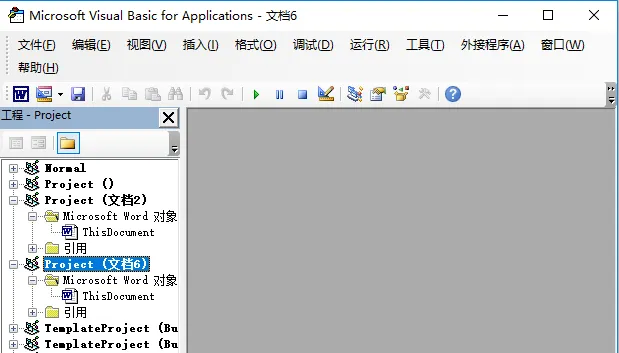
Ctrl+F11:釘選選中的域,防止被更新,只對可能更新的域如「時間域」等有效。Ctrl+Shift+F11:解除對域的釘選(需要選中)。
F12鍵
F12:這是一個常用快捷鍵,其作用是:另存文件。保存過的檔彈出「另存為」視窗,設定參數。
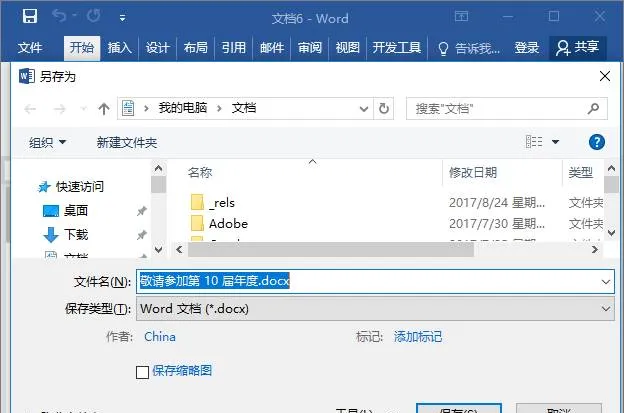
Ctrl+F12:開啟文件,其功能類似於Ctrl+O。
OK,F1~F12快捷鍵的功能介紹完了,你是不是都記住了呢?趕緊收藏,以後肯定用得著。
🎁
【Word實戰操作技巧】
提升你的Word 能力,助你早下班!
👇👇👇












